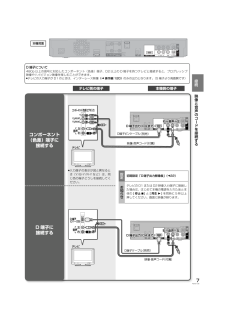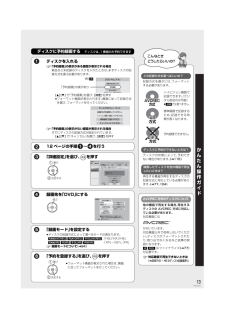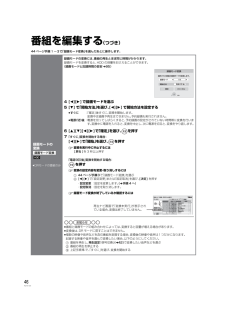Q&A
取扱説明書・マニュアル (文書検索対応分のみ)
"信号"3 件の検索結果
"信号"60 - 70 件目を表示
全般
質問者が納得本体の電源スイッチで電源を切ってください。(すぐに切れない場合は、電源スイッチを3~5秒押し続けると切れます)コンセントからレコーダの電源プラグを外して、5分程度放置してください。再び電源プラグを差し、電源を入れてみてください。これでもダメな場合はHDDの故障ですので、修理を依頼するしかないと思います。
5229日前view88
全般
質問者が納得一度レンズクリーナーでピックアップレンズを
クリーニングして見てはいかがでしょう。
暫くしていないのであれば「湿式タイプ」がおススメです。
一度で直らない場合は何度もかけると効果的です。
クリーニングしても直らない場合は故障と言うことで修理依頼かるしかないですね。
4819日前view185
全般
本機背面DC15V4W(L1)ACS1/S2D 端子について480p 以上の信号に対応したコンポーネント(色差)端子、D2 以上の D 端子を持つテレビと接続すると、プログレッシブ映像やハイビジョン映像を楽しむことができます。●テレビの入力端子が D1 のときは、インターレース映像( 操作編 120)のみの出力となります。(S 端子より高画質です)テレビ側の端子接続本機側の端子映像と音声のコー(L1)ドを接S1/S2続コンポーネント(色差)端子に接続するする●入力端子の表示が図と異なるとき(Y/B-Y/R-Y など)は、同じ色の端子どうしを接続してください。設定知お初期設定「D端子出力解像度」 22)(らせテレビの D1 または D2 映像入力端子に接続した場合は、はじめて本機の電源を入れたあと本体の [ 停止 ] と [ 再生 ] を同時に 5 秒以上押してください。画面に映像が映ります。D 端子(D1∼D5)D 端子に接続する(L1)S1/S2映像 音声コー (付属)・ド7RQT9108DMR-XP12.indb 72007/12/01 14:15:24
映像と音声のコードを接続する(つづき)HDMI 端子について非圧縮のデジタル音声・映像信号を出力して、高画質、高音質の映像と音声をケーブル 1 本で楽しむことができます。ただし、アンテナの接続(4 ∼ 5)は必要です。ビエラリンク (HDMI) 機能( 下記)に対応した当社製テレビ(ビエラ)と接続すると、連動操作が可能になります。テレビ側の端子HDMI 端子に接続する本機側の端子テレビ設初期設定「HDMI 映像優先モード」「HDMI 音、声出力」「入」 24):((お買い上げ時は「入」)定テレビなど 2 チャンネルの音声までしか出力できない機器と接続すると、3 チャンネル以上の音声は 2 チャンネルに混合(ダウンミックス)して出力します。(ディスクによってはしない場合があります)● 映像が映らない場合、画面に映像を映すために本体の [ 停止 ] と [ 再生 ] を同時に 5秒以上押してください。●おHDMI 端子付アンプと接続するとホームシアターを楽しむことができます。(11)せら知TMビエラリンク (HDMI)(HDAVI Control ) とは●本機と HDMI ケーブル ( 別売 )...
13RQT9109ディスクに予約録画する ディスクは、1 番組のみ予約できますディスクを入れる≠「予約録画」の表示がある画面が表示される場合新品など未記録のディスクを入れたときは、まずディスクの記録方式を選ぶ必要があります。[3][4]で「予約録画」を選び、[決定]を押す≥フォーマット画面が表示されます。画面に従って記録方式を選び、フォーマットを行ってください。≠「予約録画」の表示がない画面が表示される場合すでにディスクの記録方式が設定されています。[3][4]で「キャンセル」を選び、[決定]を押す12 ページの手順 ~ を行う「詳細設定」を選び、 を押す録画先を「DVD」にする「録画モード」を設定する≥ディスクの記録方式によって選べるモードは異なります。[RAM<AVCREC>] [-R<AVCREC>] [-R]DL<AVCREC>] :「HG」「HX」「HE」[RAM<VR>] [-R<VR>] [-R]DL<VR>] [-RW<VR>] :「XP」~「EP」、「FR」≠録画モードについて(l94)「予約を登録する」を選び、 を押すDVD-R(ビデオ)おまかせダビング未フォーマット:再生できません予約録...
17RQT9109フォーマットとは通常は自動フォーマット自動フォーマット自動フォーマット記録方式の設定をします記録方式の設定をします 記録方式の設定をします自動ファイナライズ自動ファイナライズ自動ファイナライズ新品のディスクなどを本機で記録できるように処理することです。またフォーマットすることでディスクの記録方式を設定します。ダビング前にフォーマットして記録方式を設定しないといけません。ファイナライズとは通常は記録したディスクを他の機器で再生できるように処理することです。ただし、記録や編集はできなくなります。● は、他のDVD機器で再生できるようになります。ディスクによっては、ダビング後にファイナライズする必要があります。おまかせおまかせダビングだとダビングだとおまかせダビングだとおまかせおまかせダビングだとダビングだとおまかせダビングだとおまかせダビングのここがおまかせ!ダビングしたい番組に合わせてダビングしたい番組に合わせて自動的にフォーマットします 自動的にフォーマットしますダビングしたい番組に合わせて自動的にフォーマットします未フォーマットのデ...
22RQT9109データ放送/有料番組を見るデータ放送はデータ放送のある番組では、テレビ画面の指示に従ってさまざまな情報やサービスを利用できます。≥本機では、録画や再生時にデータ放送を表示できません。録画が始まるとデータ画面が消えます。有料番組は衛星デジタル放送には、番組単位で購入し、視聴や録画ができるペイ・パー・ビューという有料番組があります。≥有料番組を見るには、放送会社との契約が必要です。≥ペ イ・パ ー・ビ ュ ー を 視 聴・録 画 す る に は 、 右記の購入操作が必要です。(2007年 12月現在、ペイ・パー・ビューの番組は放送されていません)≠前の画面に戻るにはを押す≥電話回線を接続する。(l準備編 14)準備データ放送を見る1データ放送のある番組を選局し、 (ふた内部) を押す≥表示が出るまでに時間がかかる場合があります。2見たい項目を選び、 を押す≥画面の指示に従って 、[青]、[赤]、[緑]、[黄]や数字ボタンで操作してください。≠お好みページを使うには(l83)≠データ画面を消すには[データ ]を押す≥画面が消えない場合は、「データ放送表示オフ」を行ってください。(l21)有料番組...
ケーブルテレビCATV[ ホームターミナル / セットトップボックス (STB)と接続する]放送受信について※地上デジタル放送BS・CSデジタル放送受信できません。ホームターミナル / セットトップボックスで受信します。地上アナログ放送●CATV 会社の伝送方式がパススルー方式 の場合、受信できます。分配器を使って下記 、を接続してください。伝送方式によっては受信できません。※ CATV 会社が、地上デジタル放送を再送信する伝送方式です。ホームターミナル / セットトップボックスを経由せず本機で直接受信できます。受信できます。ただし番組表(26)を受信することはできません。番組表の受信には BS デジタル放送を受信できる衛星アンテナの接続が必要です。ホームターミナル / セットトップボックスや CATV 専用のチューナーなどを本機のリモコンで操作することはできません。CATV の接続方法や、受信できる放送はさまざまです。詳しくは CATV 会社にご相談ください。お知 分配器を使用してテレビなどの映りが悪ら くなる場合は、ブースターなどの別売のせ 部品や加工が必要になることがあります。その場合は販売店にご...
46RQT9109番組を編集する (つづき)44 ページ手順 1 ~3で 「録画モード変換」を選んだあとに操作します。録画モードの変換≥DRモードの番組のみ録画モードの変換には、番組の再生とほぼ同じ時間がかかります。録画モードを変換すると、HDD の容量をおさえることができます。(録画モードと記録時間の目安l95)4[2][1] で録画モードを選ぶ5[4]で「開始方法」を選び、[2][1] で開始方法を設定する≥すぐに:「確定」後すぐに、変換を開始します。変換中は録画や再生はできません。予約録画も実行されません。≥電源〔切〕後:電源を切ってしばらくすると、予約録画の設定がされていない時間帯に変換を行います。変換中に電源を入れると、変換を中止し、次に電源を切ると、変換をやり直します。6[3][4][2][1]で「確定」を選び、 を押す7「すぐに」変換を開始する場合:[2][1]で「開始」を選び、 を押す≠変換を実行中に中止するには[戻る]を 3 秒以上押す「電源〔切〕後」変換を開始する場合:を押す≠変換の設定内容を変更・取り消しするには144 ページ手順3で「録画モード変換」を選ぶ2[2][1]で「設定変更」ま...
43RQT9109お好みの画質の設定(映像)画質選択≥[HDD] [RAM] [-R] [-R]DL] [-RW] [DVD-V] [AVCHD]再生時の画質を選びます。1ノーマル:標 準1ソフト:ざらつきの少ない柔らかな画質1ファイン:輪郭の強調されたくっきりした画質1シネマ:映画鑑賞向け(DR モードの番組には効果がありません)1ユーザー:さらに画質を調整[1]で「詳細画質設定」を選び、[決定]を押す・コントラスト(白黒の強弱)・ブライトネス(画面全体の明るさ)・シャープネス(鮮やかさ)・カラー(色の濃さ)・ガンマ(暗くて見えにくい映像の輪郭)HDオプティマイザー≥[HDD] [RAM] [-R] [-R]DL] [-RW] [DVD-V] [AVCHD]動画のモザイクノイズや文字周りのもやを精度よく補正します。プログレッシブ(l120)以下の場合に、プログレッシブ(480p)出力するかしないかを設定します。≥初期設定「D 端子出力解像度」(l91)を「 D2」にして録画した番組を再生、または[DVD-V]を再生するとき≥初期設定「HDMI映像優先モード」( l91)が「切」のとき映像が左右に引き伸ばされ...
B-CAS(ビーキャス)カードを挿入するB-CAS カードを挿入するデジタル放送の受信には、B-CAS カード(付属)が必要です。地 上・BS・110 度 CS デ ジ タ ル 放 送 は、 放送 番 組 の 著 作 権 保 護 の た め、2004 年 4 月 から原則としてコピー制御信号を加えて放送されています。その信号を有効に機能させるためにB-CAS カードが必要です。挿入しないと、デジタル放送が映りません。挿入 / 取り出しをするときは、電源コードが差し込まれていないことを確認してください。1前面のとびらを開ける接続B-CAS カードは、本書が入っていた同じ袋の中の下記シートに添付されています。●「ビーキャス(B-CAS)カード使用許諾契約約款」をよくお読みください。●2B-CAS カードスロットに、B-CAS カードを奥まで差し込むB-CASカードスロット電話回線に接続する/B-CAS︵ビ●ーこのはがきまたはホームページでユーザー登録を行ってください。(登録は無料)キャ矢印の絵の面を上に3ス︶前面のとびらを閉じるカードを挿入するこの番号は、契約内容の管理や問い合わせに必要です。便利メモ( 操作編...
9(、チャンネル設定できなかった場合 「CH」「放送局名」が「−−−−」のとき)[ 戻る ] を押して、「全帯域」を選んでみてください。地上デジタル放送チャンネルの設定地上デジタル放送を受信する場合のみ「はい」を選び、選びを押すかんたん設置設定チャンネル設定を修正するには次へ項目選択「 チ ャ ン ネ ル 設 定 を 修 正 す る 」 34)(手順 8 ∼ 11 の操作を行ってください。戻る地上デジタルチャンネル設定を行いますか?設定を行う場合は「はい」を選択し、決定ボタンを押してください。次の場合、何も受信しない可能性があります。・アンテナが地上デジタルに対応していない。・お住まいの地域で地上デジタル放送が開局していない。「いいえ」を選択すると、次の設定へ進みます。決定するはいいいえ12「終了」を選び、を押す選び設定地上デジタル放送を受信しないときは「いいえ」を選び、[決定]を押す( 右記手順 14 へ)10決定する13を押すお住まいの地域を選び、項目選択11スキャン範囲を選択します。地上デジタル放送のチャンネル設定を取り消したいときは「いいえ」を選んでください。● 設定後映りが悪いときは、本機の放送...
- 1